3DS-MAX dasturi yordamida obyektlarni yaratish va ishlov berish.
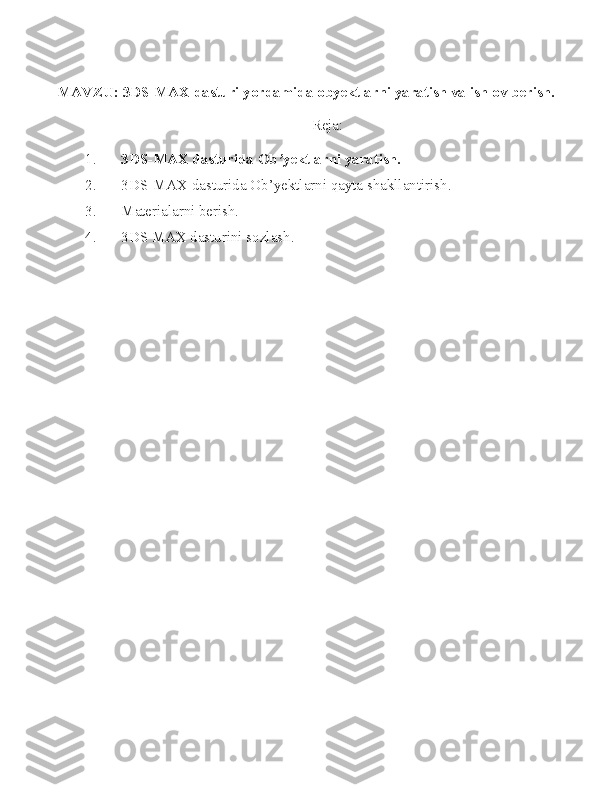
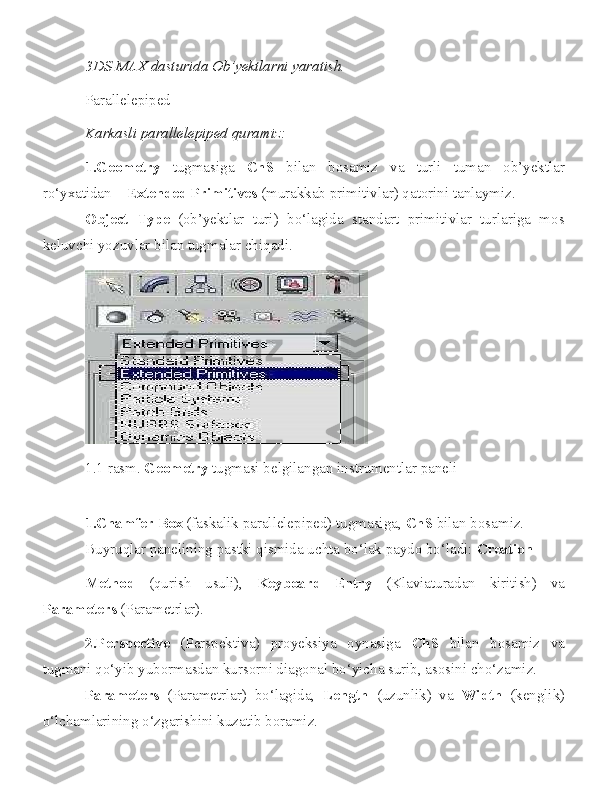
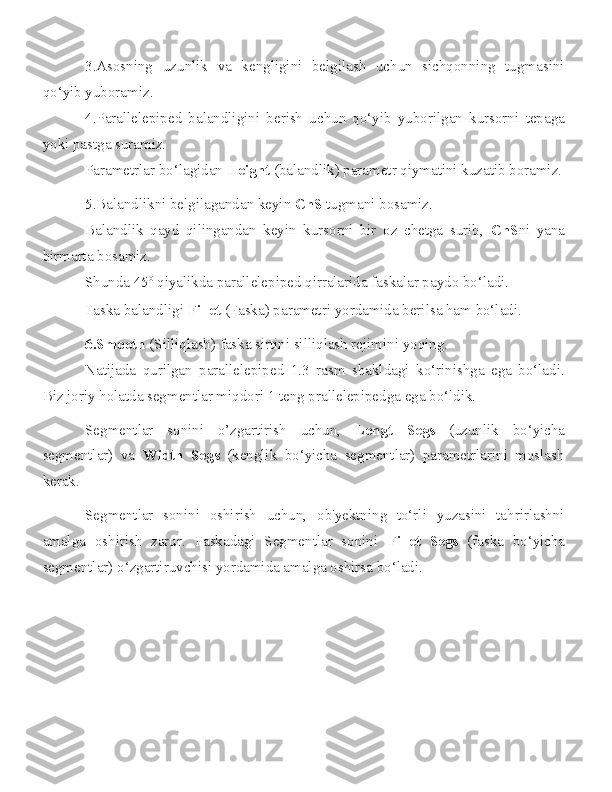
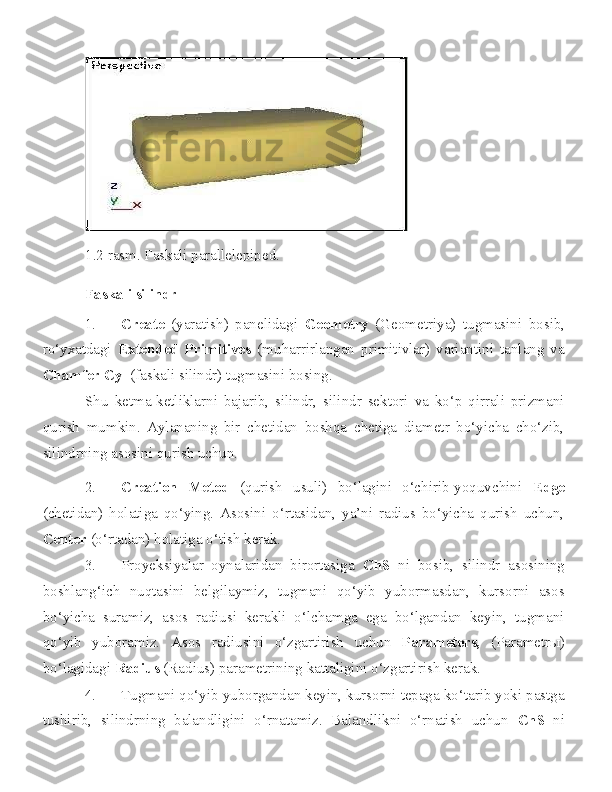



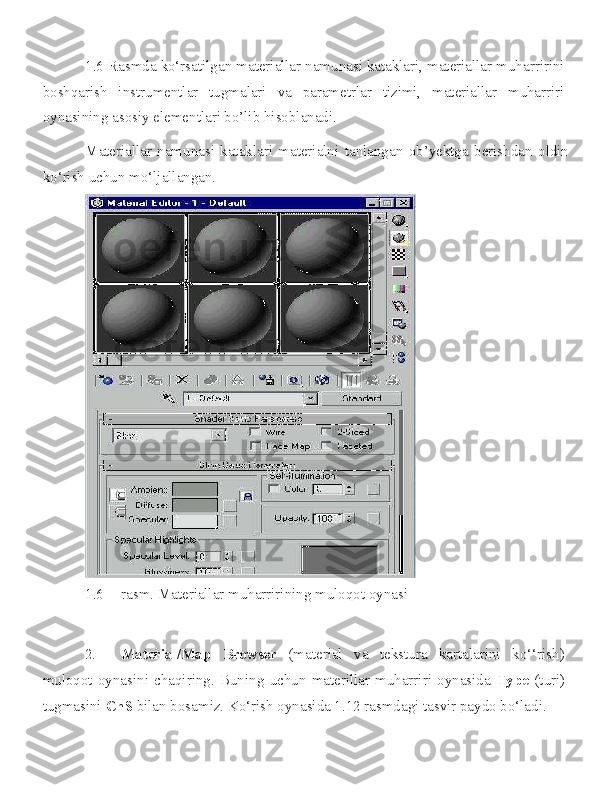
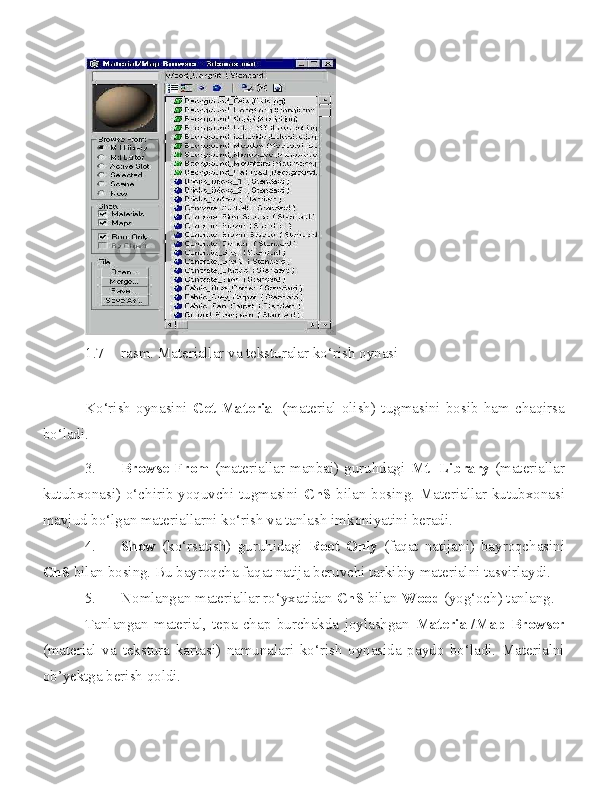

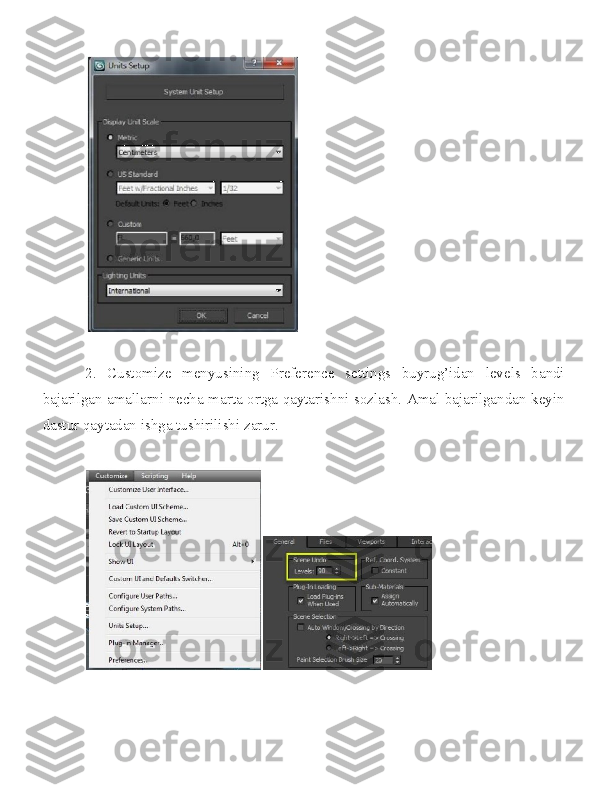
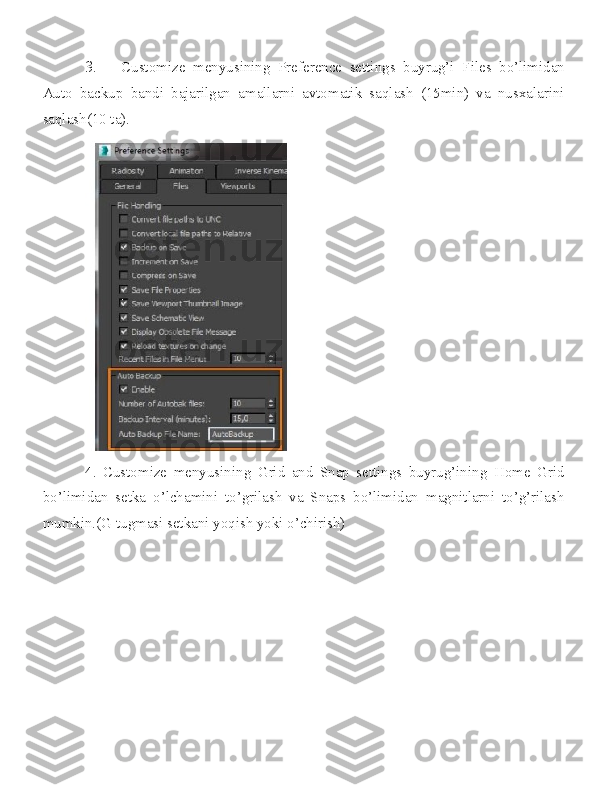
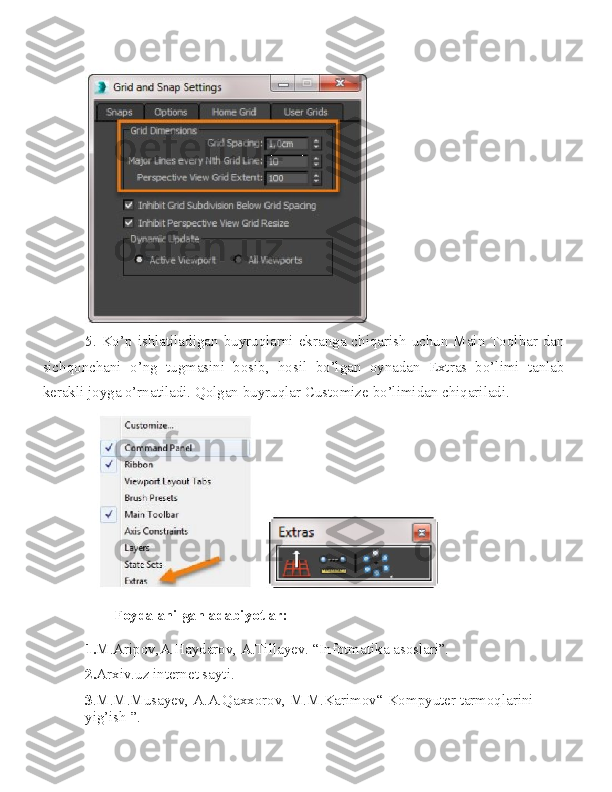
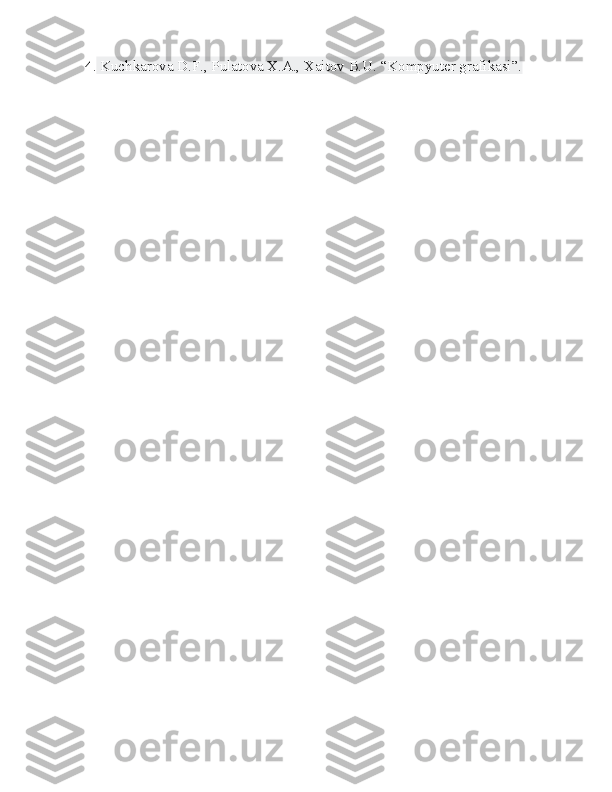
MAVZU: 3DS-MAX dasturi yordamida obyektlarni yaratish va ishlov berish. Reja: 1. 3DS-MAX dasturida Ob ’ yektlarni yaratish. 2. 3DS-MAX dasturida Ob’yektlarni qayta shakllantirish . 3. Materialarni berish. 4. 3DS MAX dasturini sozlash.
3DS-MAX dasturida Ob ’ yektlarni yaratish. Parallelepiped Karkasli parallelepiped quramiz: 1.Geometry tugmasiga ChS bilan bosamiz va turli tuman ob’yektlar ro‘yxatidan – Extended Primitives (murakkab primitivlar) qatorini tanlaymiz. Object Type (ob’yektlar turi) bo‘lagida standart primitivlar turlariga mos keluvchi yozuvlar bilan tugmalar chiqadi. 1.1 rasm. Geometry tugmasi belgilangan instrumentlar paneli 1.Chamfer Box (faskalik parallelepiped) tugmasiga, ChS bilan bosamiz. Buyruqlar panelining pastki qismida uchta bo‘lak paydo bo‘ladi: Creation Method (qurish usuli), Keyboard Entry (Klaviaturadan kiritish) va Parameters (Parametrlar). 2.Perspective (Perspektiva) proyeksiya oynasiga ChS bilan bosamiz va tugmani qo‘yib yubormasdan kursorni diagonal bo‘yicha surib, asosini cho‘zamiz. Parameters (Parametrlar) bo‘lagida, Length (uzunlik) va Width (kenglik) o‘lchamlarining o‘zgarishini kuzatib boramiz.
3.Asosning uzunlik va kengligini belgilash uchun sichqonning tugmasini qo‘yib yuboramiz. 4.Parallelepiped balandligini berish uchun qo‘yib yuborilgan kursorni tepaga yoki pastga suramiz. Parametrlar bo‘lagidan Height (balandlik) parametr qiymatini kuzatib boramiz. 5.Balandlikni belgilagandan keyin ChS tugmani bosamiz. Balandlik qayd qilingandan keyin kursorni bir oz chetga surib, ChS ni yana birmarta bosamiz. Shunda 45 o qiyalikda parallelepiped qirralarida faskalar paydo bo‘ladi. Faska balandligi Fillet (Faska) parametri yordamida berilsa ham bo‘ladi. 6.Smooth (Silliqlash) faska sirtini silliqlash rejimini yoqing. Natijada qurilgan parallelepiped 1.3 rasm shakldagi ko‘rinishga ega bo‘ladi. Biz joriy holatda segmentlar miqdori 1 teng prallelepipedga ega bo‘ldik. Segmentlar sonini o’zgartirish uchun, Lengt Segs (uzunlik bo‘yicha segmentlar) va Width Segs (kenglik bo‘yicha segmentlar) parametrlarini moslash kerak. Segmentlar sonini oshirish uchun, ob'yektning to‘rli yuzasini tahrirlashni amalga oshirish zarur. Faskadagi Segmentlar sonini Fillet Segs (faska bo‘yicha segmentlar) o‘zgartiruvchisi yordamida amalga oshirsa bo‘ladi.
1.2 rasm. Faskali parallelepiped. Faskali silindr 1. Create (yaratish) panelidagi Geometry (Geometriya) tugmasini bosib, ro‘yxatdagi Extended Primitives (muharrirlangan primitivlar) variantini tanlang va Chamfer Cyl (faskali silindr) tugmasini bosing. Shu ketma-ketliklarni bajarib, silindr, silindr sektori va ko‘p qirrali prizmani qurish mumkin. Aylananing bir chetidan boshqa chetiga diametr bo‘yicha cho‘zib, silindrning asosini qurish uchun. 2. Creation Metod (qurish usuli) bo‘lagini o‘chirib-yoquvchini Edge (chetidan) holatiga qo‘ying. Asosini o‘rtasidan, ya’ni radius bo‘yicha qurish uchun, Center (o‘rtadan) holatiga o‘tish kerak. 3. Proyeksiyalar oynalaridan birortasiga ChS ni bosib, silindr asosining boshlang‘ich nuqtasini belgilaymiz, tugmani qo‘yib yubormasdan, kursorni asos bo‘yicha suramiz, asos radiusi kerakli o‘lchamga ega bo‘lgandan keyin, tugmani qo‘yib yuboramiz. Asos radiusini o‘zgartirish uchun Parameters, (Parametr ы ) bo‘lagidagi Radius (Radius) parametrining kattaligini o‘zgartirish kerak. 4. Tugmani qo‘yib yuborgandan keyin, kursorni tepaga ko‘tarib yoki pastga tushirib, silindrning balandligini o‘rnatamiz. Balandlikni o‘rnatish uchun ChS ni
bosamiz. Sichqon tugmasini bosgandan keyin, kursorni surib, ChS ni bosamiz. Kursorning surilish masofasi 45 O gradus qiyalikdagi faskaning kengligiga teng bo‘ladi. 5. Parameters (Parametrlar) bo‘lagidan quyidagi parametrlar qiymatini bering. • Height (balandlik) — silindr balandligi; • Height Segments (balandlik bo‘yicha segmentlar) — balandlik yuzasi bo‘yicha segmentlari; • Cap Segments (asosining halqalari) — radius bo‘‘yicha segmentlar soni; • Fillet (Faska) — faska kattaligi; • Fillet Segs (faska bo‘yicha Segmentlar) — faska bo‘yicha segmentlar soni. Silindrni qurillish natijasi 1.3 rasmda ko‘rsatilgan. 1.3 rasm. faskali silindri.
